当我们的电脑C盘空间不足时,我们可以把一些文件转移到D盘中,这样可以释放出C盘的空间,提高电脑运行速度,下面是具体方法如下:

方法一:百贝C盘助手文件管理工具
百贝C盘助手文件管理工具能够提供更多的功能和选项,可以方便地移动、复制、粘贴和管理文件,你可以下载并使用这些工具来执行文件转移操作。
百贝C盘助手是一款由驱动人生推出的工具软件,主要用于解决Windows电脑上C盘空间不足的问题,包括垃圾清理、文件管理、系统优化、文件备份等多种功能。其中,C盘助手的"文件管理"模块提供了将C盘上的文件快速转移到D盘的功能,步骤如下:
1.下载安装百贝C盘助手

 好评率97%
好评率97%
 下载次数:1326666
下载次数:1326666
2.打开百贝C盘助手,进入"文件管理"模块。
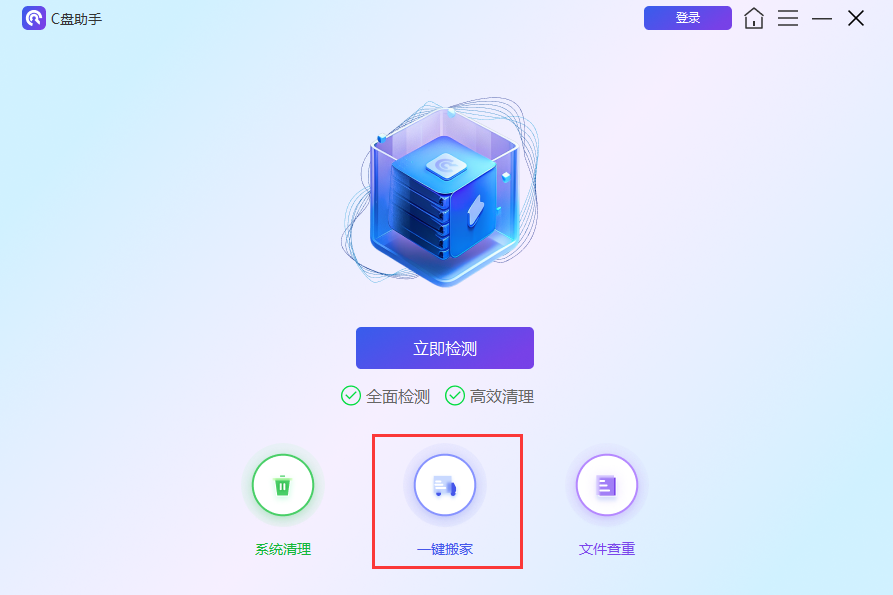
3.选择要转移的文件或文件夹,点击右侧的"移动"按钮。
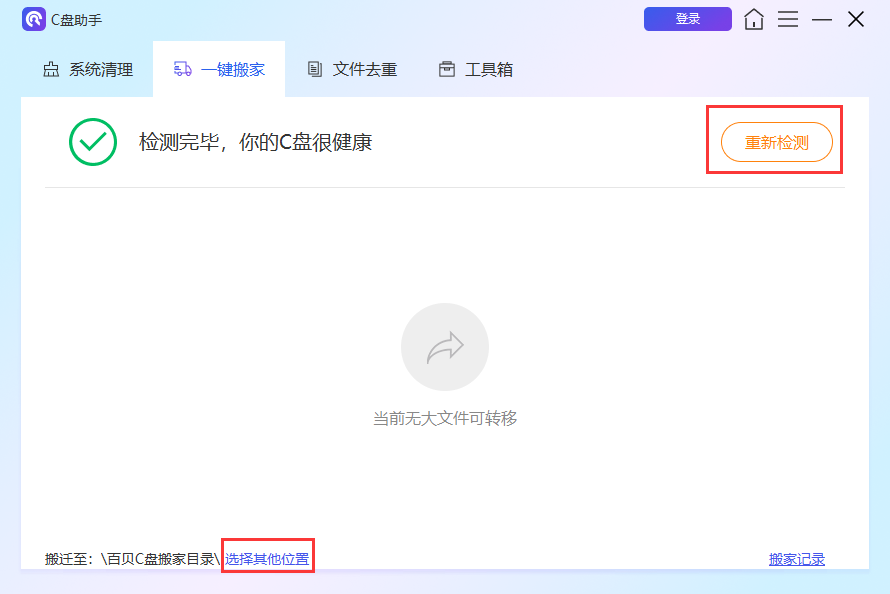
4.在弹出的对话框中,选择需要转移到的目标磁盘和目录,点击"移动"按钮即可。
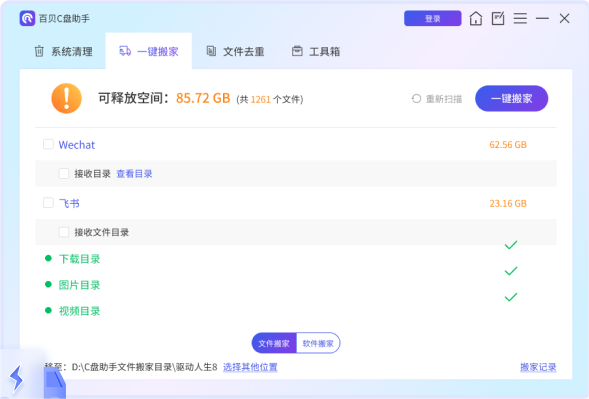
5.等待进度条完成,即可将文件或文件夹成功转移到D盘。
除了以上操作步骤,百贝C盘助手还提供了诸如垃圾清理、软件管理、网络优化、系统修复、一键备份等功能。可以根据自己的需求,使用这些功能来优化系统和提高电脑性能。
方法二:原生的文件资源管理器
Windows操作系统的文件资源管理器(即资源管理器或文件夹选项)可以帮助你移动文件和文件夹;你只需打开文件资源管理器,选择要移动的文件或文件夹,然后剪切(Ctrl+X)到D盘的目标位置,最后粘贴(Ctrl+V)即可。
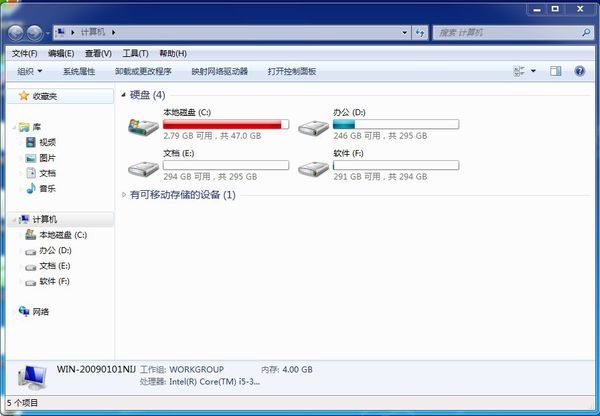
方法三:数据迁移工具
还有一些专门用于数据迁移的工具,可以帮助你将整个文件夹或系统分区迁移到其他磁盘上。
需要注意的是,为避免文件丢失、损坏等情况发生,请在进行文件转移前先备份重要的数据。此外,建议在百贝C盘助手中执行文件操作时,先关闭相关软件和进程,以免发生冲突或影响操作进度。
在选择使用工具时,建议根据自己的需求、熟悉程度和操作简便程度来进行选择,无论选择哪种方法或工具,若要保证数据的安全,请在执行文件转移前进行数据备份,记得在操作前做好必要的准备和了解,以免造成数据丢失或系统故障等问题。